WhatsApp เป็นหนึ่งในแพลตฟอร์มการรับส่งข้อความที่ได้รับความนิยมสูงสุด และช่วยให้คุณส่งข้อความมัลติมีเดียและติดต่อกับคนที่คุณรักอยู่เสมอ หากคุณสงสัยว่าทำไม WhatsApp ไม่ดาวน์โหลดสื่อบน iPhone มีหลายสาเหตุ
ฉันพบสาเหตุที่พบบ่อยที่สุดและวิธีแก้ไขแล้ว เพื่อให้คุณประหยัดเวลาและกลับไปแชร์ความทรงจำและ ข้อความกับคนที่คุณชื่นชอบ
1. ตรวจสอบการเชื่อมต่ออินเทอร์เน็ตของคุณ
บางครั้งฉันทำให้สมองอันใหญ่โตของฉันเคลื่อนไหวเพื่อจำกัดการใช้ข้อมูลบน iPhone ของฉัน ฉันปิดข้อมูลแล้วเปิดเมื่อจำเป็นเท่านั้น
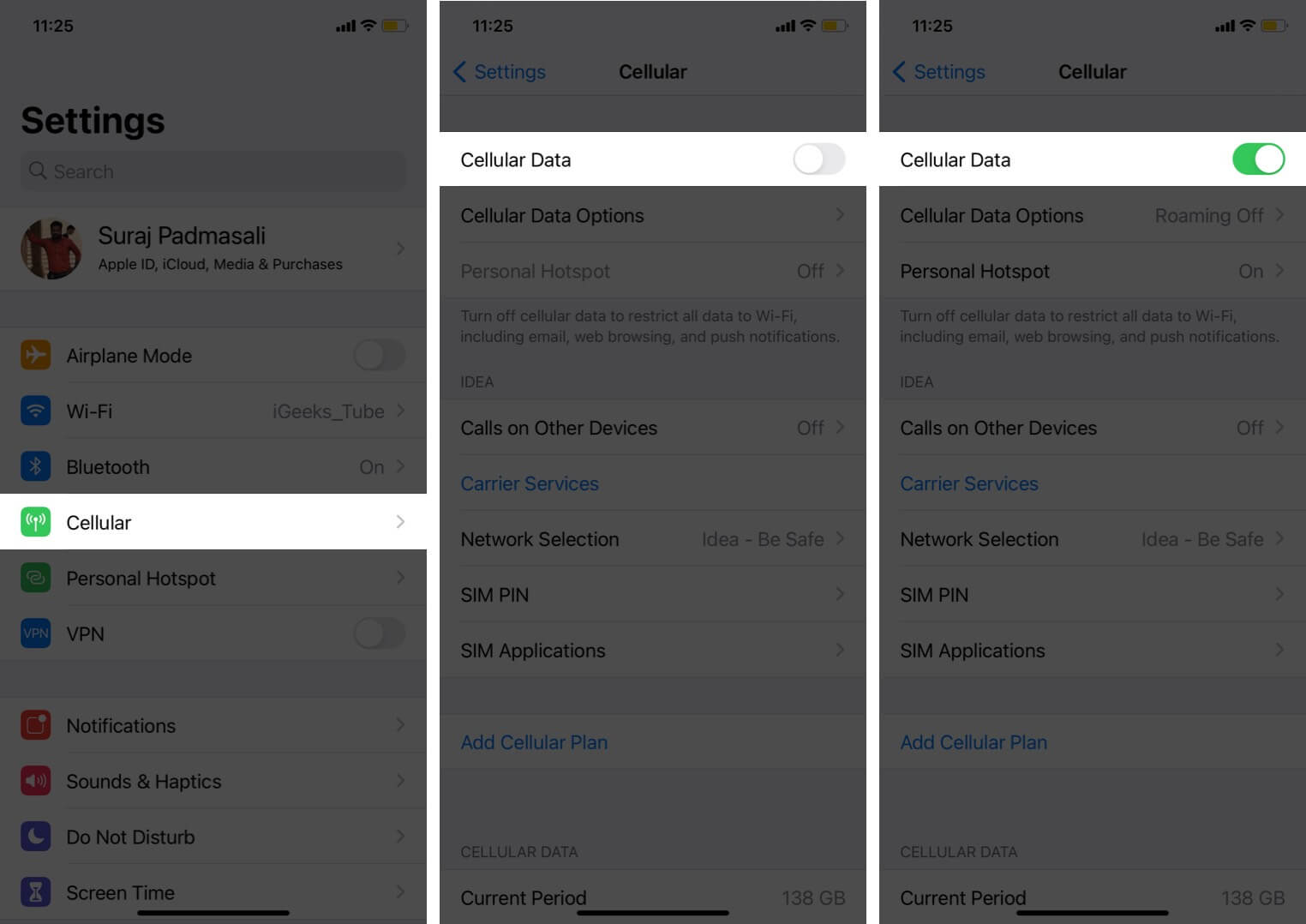
สิ่งที่เกี่ยวกับแนวคิดดังกล่าวก็คือ บางครั้งคุณจะลืมไปว่าคุณได้ปิดข้อมูลเซลลูลาร์บน iPhone ของคุณ ซึ่งอาจเป็นสาเหตุหนึ่งที่ทำให้ WhatsApp ไม่ดาวน์โหลดสื่อ มาเปิดกันเถอะ:
เปิดข้อมูลเซลลูลาร์บน iPhone
เปิดแอป การตั้งค่า บน iPhone ของคุณแตะ เซลลูลาร์ ข้อมูล → สลับเป็นข้อมูลเซลลูลาร์
สำหรับบางภูมิภาค จะเป็นข้อมูลมือถือ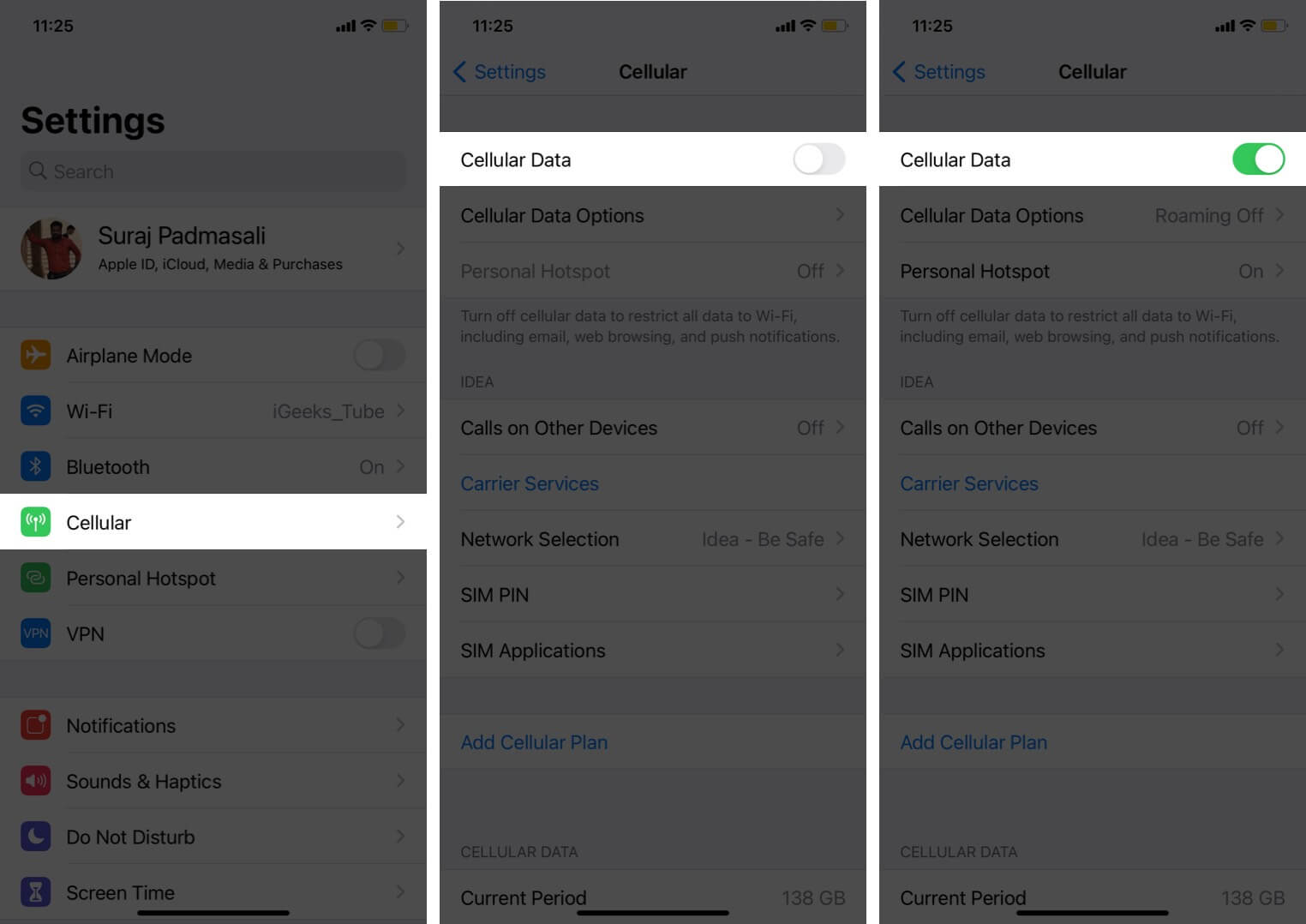
นอกเหนือจากนั้น คุณยังสามารถเปิด ศูนย์ควบคุม → แตะไอคอนข้อมูลมือถือ (เซลลูลาร์)
แก้ปัญหา WhatsApp ไม่ดาวน์โหลดสื่อผ่าน Wi-Fi
นอกเหนือจากข้อมูลมือถือ หากคุณใช้ Wi-Fi เพื่อใช้ WhatsApp ตรวจสอบให้แน่ใจว่าคุณได้เปิดใช้งานแล้ว:
เปิด การตั้งค่า แตะ Wi-Fi strong> → เปิด Wi-Fi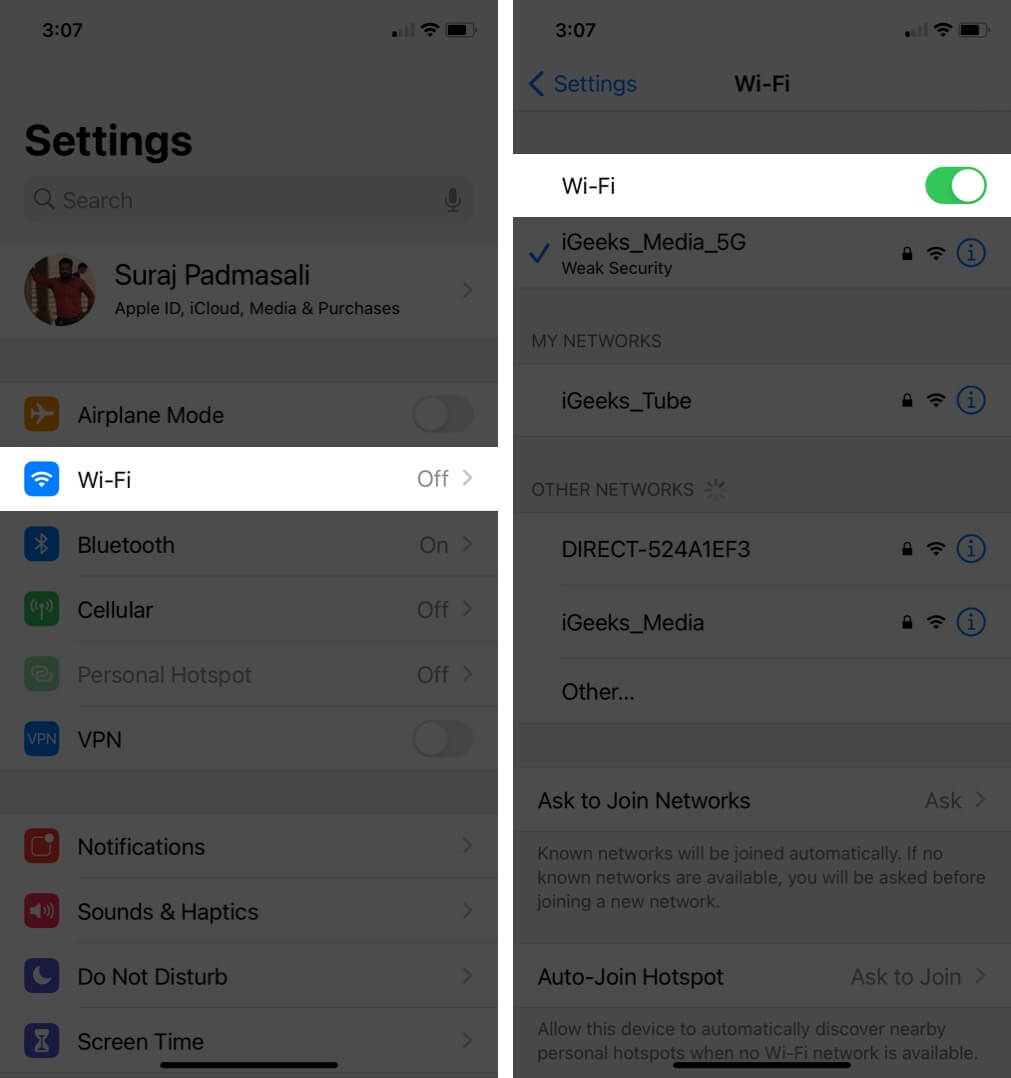 เข้าร่วมเครือข่ายที่คุณต้องการ
เข้าร่วมเครือข่ายที่คุณต้องการ
นอกจากนี้ อาจมีโอกาสที่สื่อ WhatsApp ไม่ดาวน์โหลดเนื่องจาก Wi-Fi ไม่ทำงานบน iPhone และ iPad ของคุณ
2. บังคับปิด WhatsApp
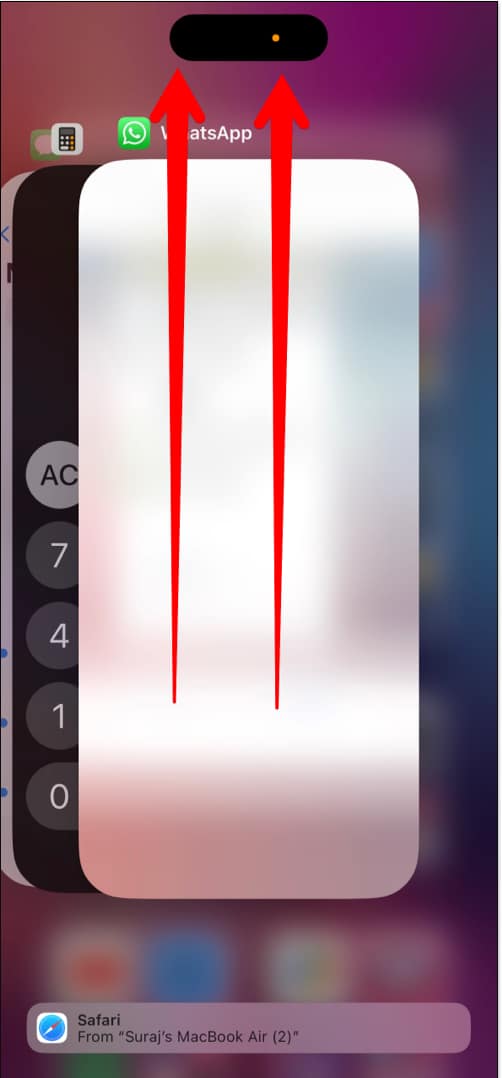
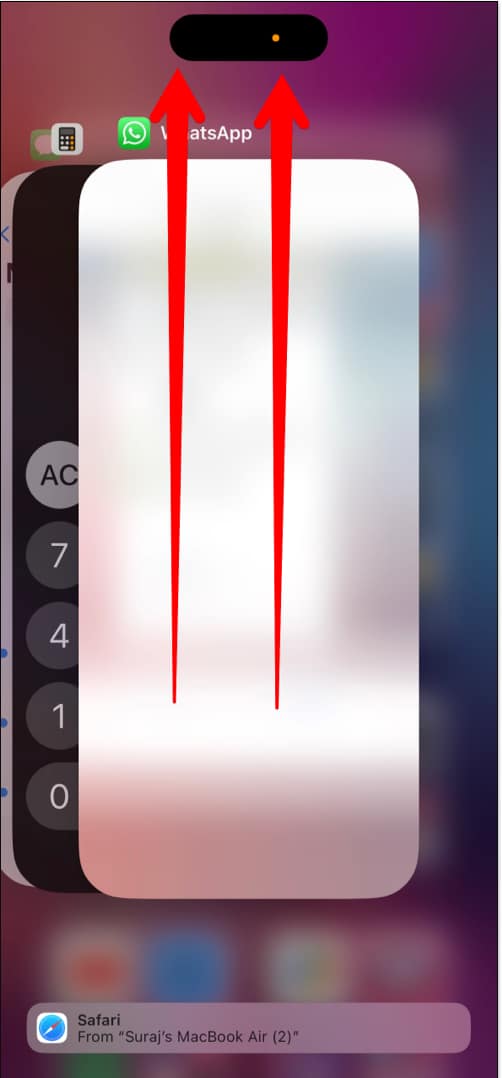
หากคุณไม่สามารถดาวน์โหลดไฟล์มีเดีย WhatsApp แม้จะลองใช้วิธีก่อนหน้านี้แล้ว ให้ลองปิดแอปจากพื้นหลัง หลังจากนั้น ให้เปิดแอปและดูว่ายังมีปัญหาอยู่หรือไม่
3. ตรวจสอบว่า WhatsApp ไม่ทำงานหรือไม่
หากคุณยังคงประสบปัญหา WhatsApp ไม่ดาวน์โหลดรูปภาพ แอปอาจประสบปัญหาการหยุดทำงานชั่วคราว คุณสามารถตรวจสอบ โซเชียลมีเดีย หรือขอให้เพื่อนของคุณดูว่าแอปพลิเคชันรับส่งข้อความไม่ทำงานหรือไม่ หากปัญหาไม่ได้อยู่ที่ WhatsApp มาดูการแก้ไขครั้งต่อไป
4. รีสตาร์ท iPhone ของคุณ หรือ iPad
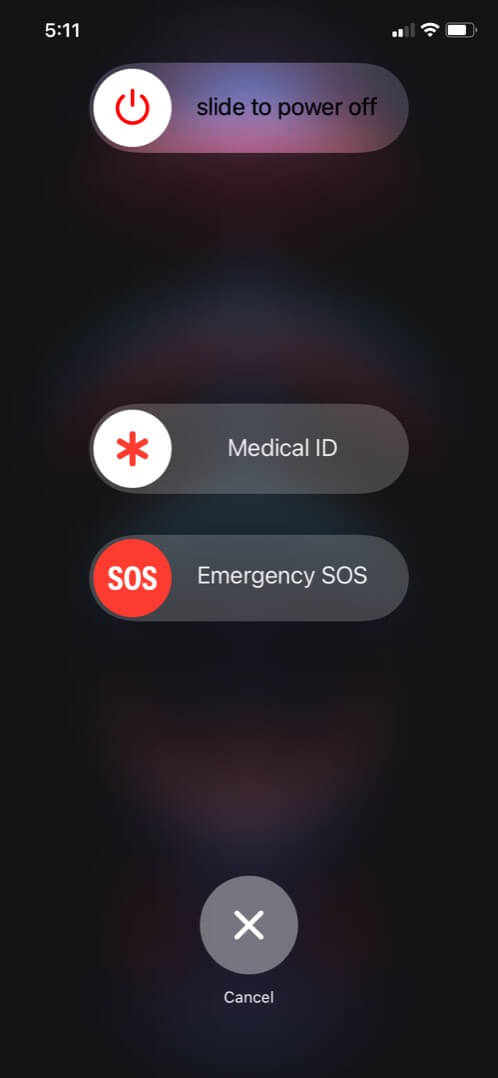
คุณยังสามารถรีสตาร์ท iPhone หรือ iPad เพื่อแก้ไข WhatsApp ไม่ดาวน์โหลดวิดีโอหรือไฟล์อื่นๆ หาก iPhone ค้างโดยไม่ยอมให้คุณทำกิจกรรมใดๆ ในเครื่อง ให้ลองบังคับรีสตาร์ท
5. ตรวจสอบพื้นที่เก็บข้อมูลอุปกรณ์ของคุณ
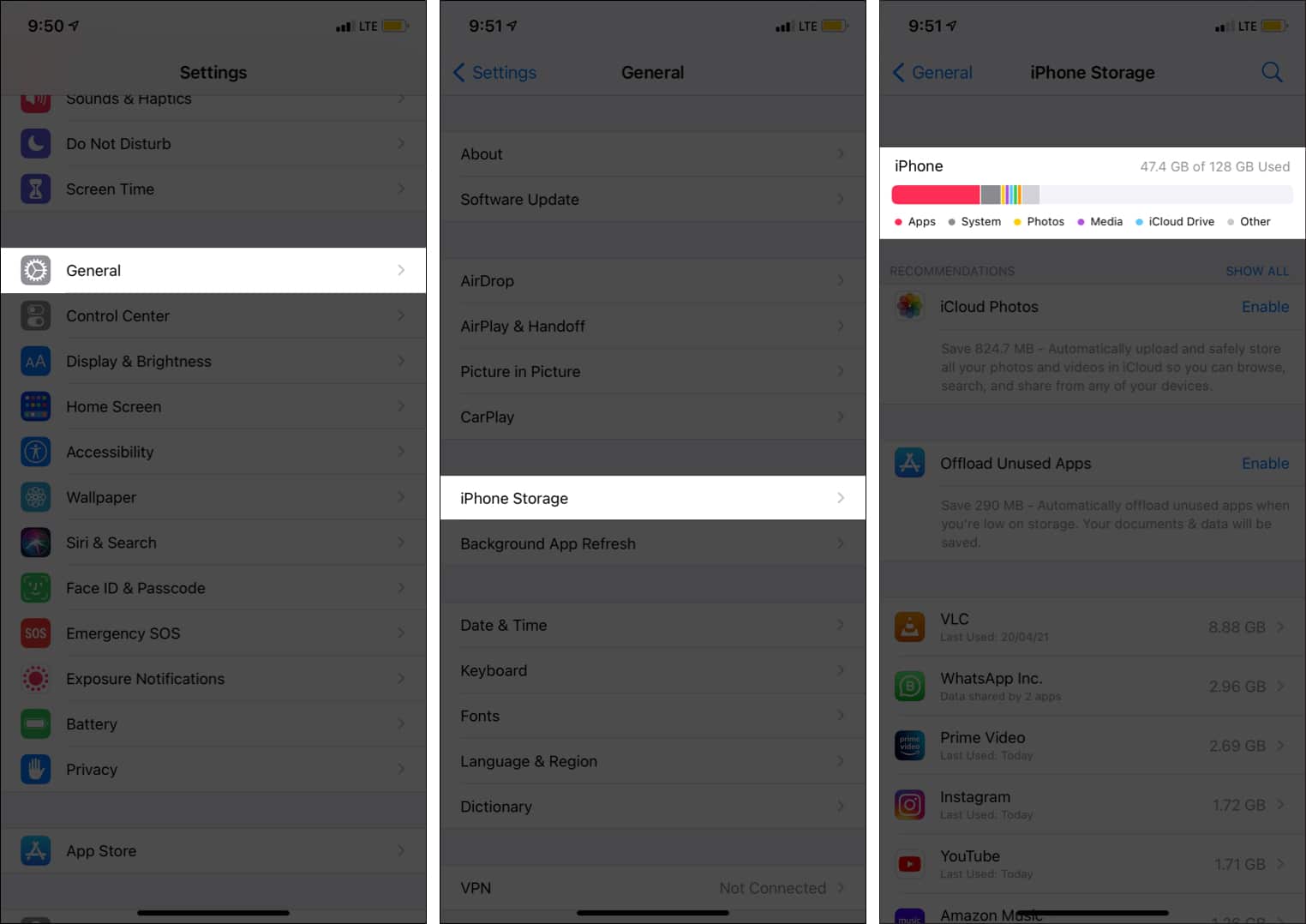
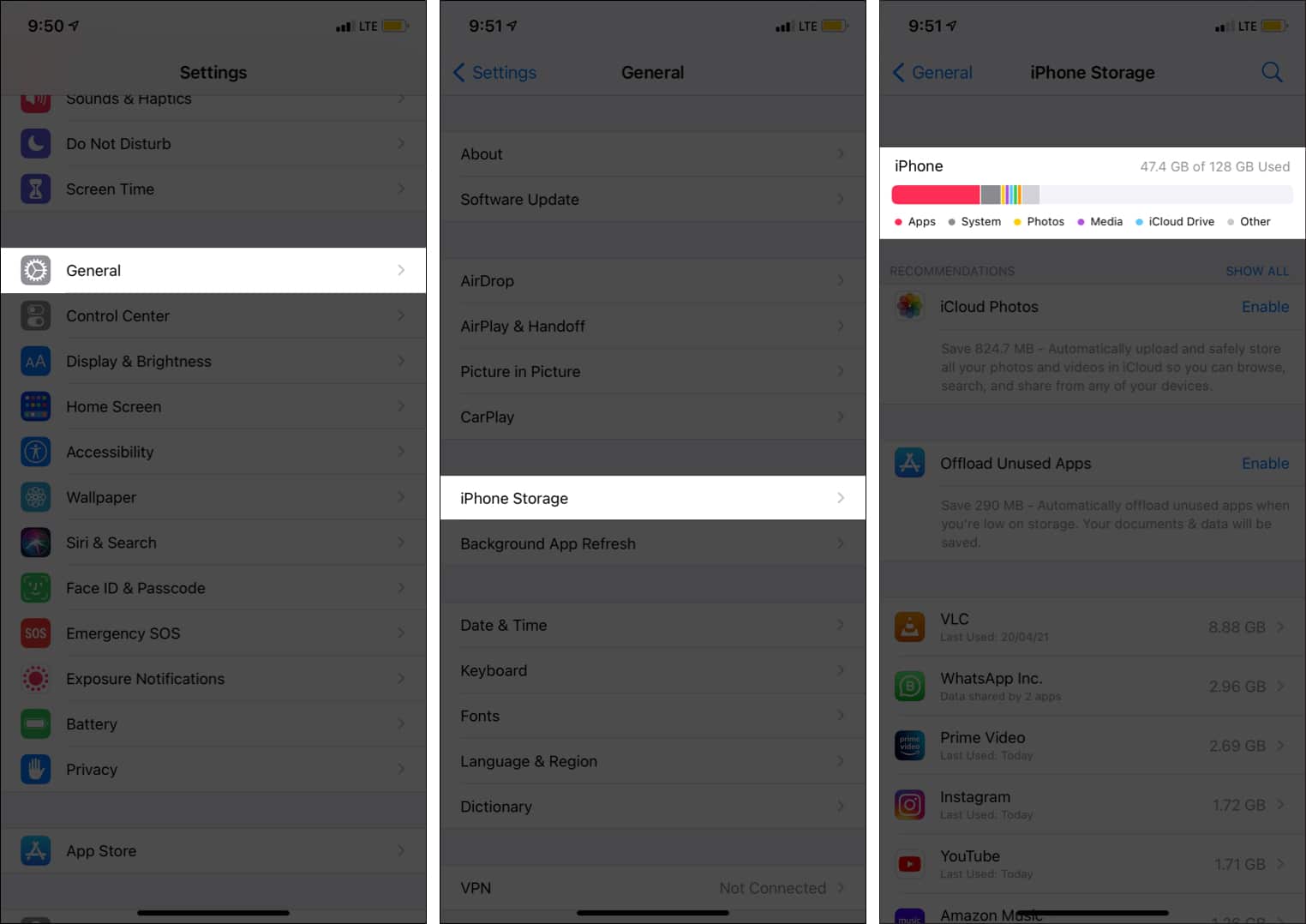
แม้จะมีการเชื่อมต่ออินเทอร์เน็ตที่แรงและตรวจสอบให้แน่ใจว่าเซิร์ฟเวอร์ WhatsApp ไม่ทำงาน คุณอาจยังคงประสบปัญหาการดาวน์โหลดวิดีโอ WhatsApp บน iPhone หรือ iPad ของคุณไม่ได้ นั่นอาจเป็นเพราะที่เก็บข้อมูลอุปกรณ์ของคุณเต็ม โปรดดูคำแนะนำของเราเพื่อทำความเข้าใจวิธีล้างพื้นที่เก็บข้อมูลบน iPhone
6. เปิดใช้งานการอนุญาตการจัดเก็บบนอุปกรณ์ของคุณ
ในขณะที่คุณมีพื้นที่เพียงพอในการดาวน์โหลดไฟล์มีเดียบน iPhone ของคุณ คุณได้เปิดใช้งานการอนุญาตการจัดเก็บหรือไม่ วิธีเปิดใช้งานมีดังนี้
เปิด การตั้งค่า แตะ ความเป็นส่วนตัว และความปลอดภัย เลือก ภาพถ่าย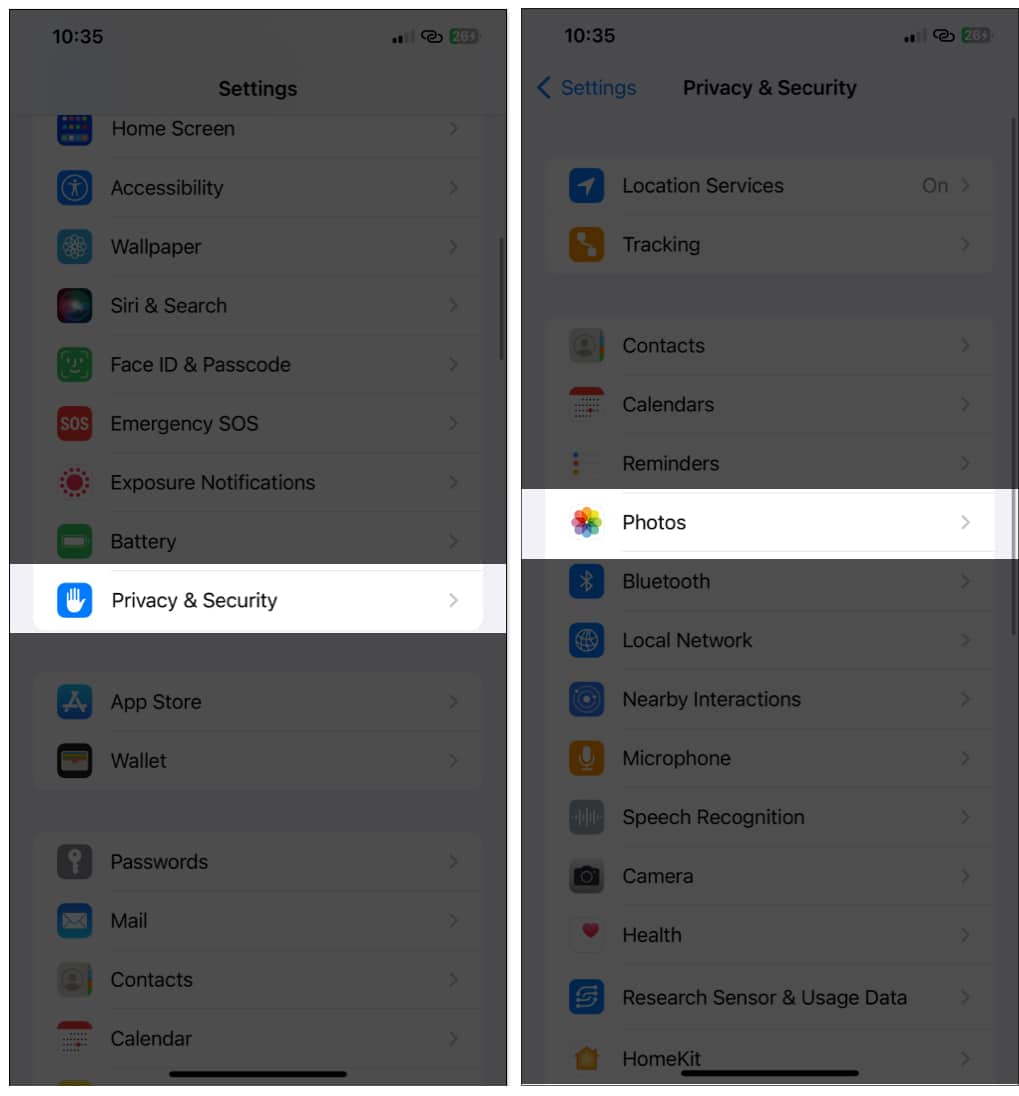
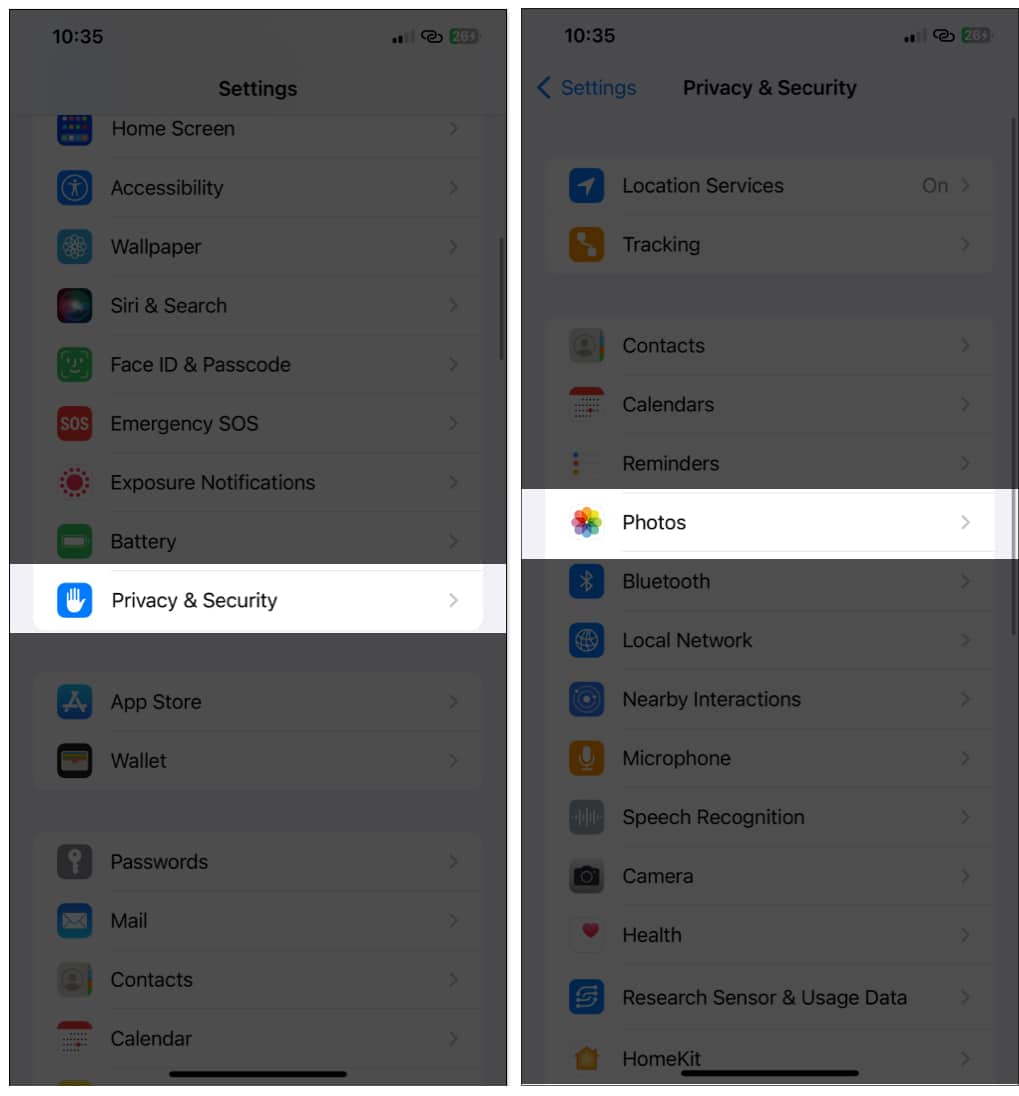 เลือก WhatsApp ตอนนี้ เลือก รูปภาพทั้งหมด
เลือก WhatsApp ตอนนี้ เลือก รูปภาพทั้งหมด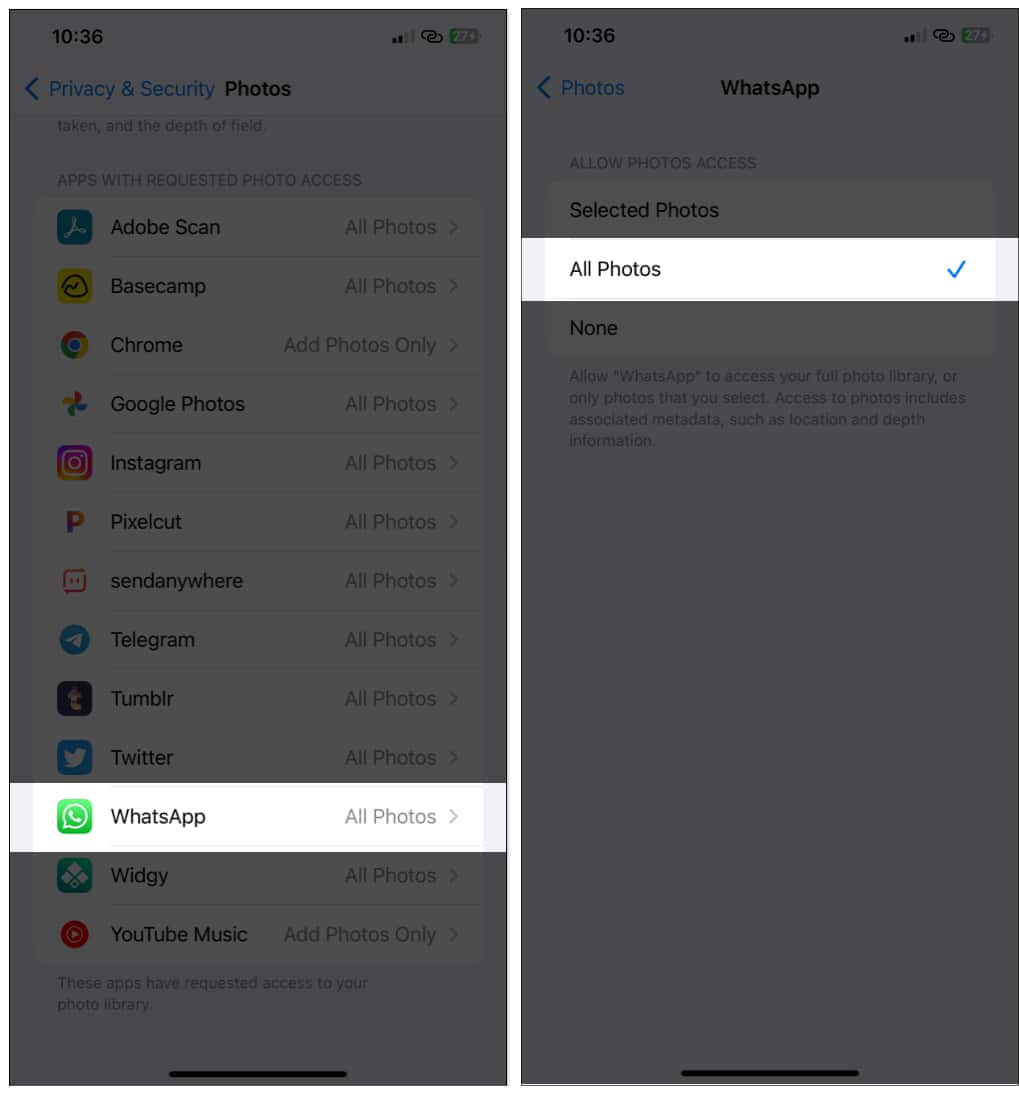
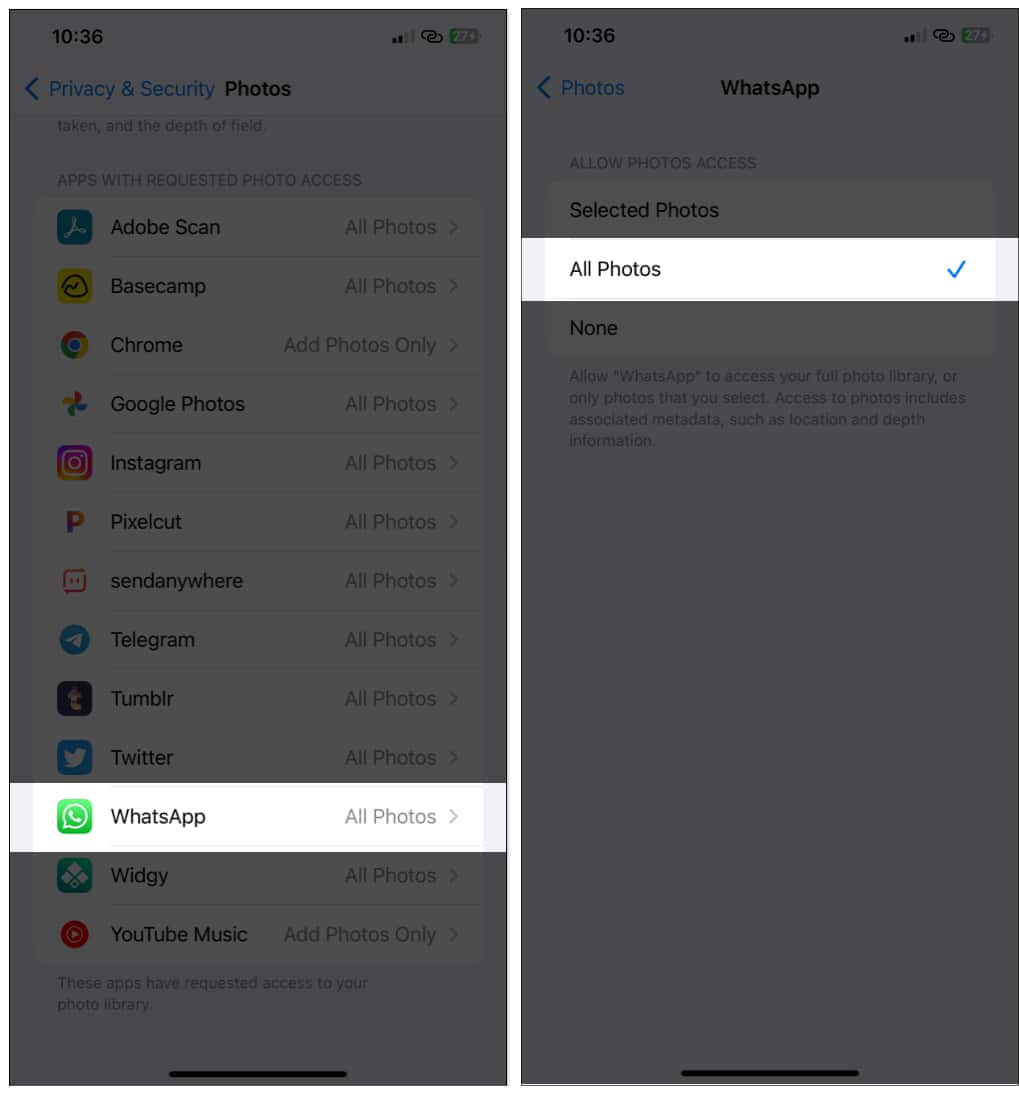
สิ่งนี้ จะทำให้แน่ใจว่า WhatsApp สามารถเข้าถึงรูปภาพทั้งหมดบนอุปกรณ์ของคุณ ดังนั้นจึงมั่นใจได้ว่าจะสามารถจัดเก็บไฟล์มีเดียได้โดยไม่มีปัญหาใดๆ
7. เปิดใช้งานการบันทึกในม้วนฟิล์ม
สงสัยว่าจะทำอย่างไรเมื่อรูปภาพ WhatsApp ไม่ดาวน์โหลด ลองทำตามขั้นตอนเหล่านี้:
เปิด WhatsApp บน iPhone แตะ การตั้งค่า เลือก แชท สลับเป็น บันทึกไปที่ Camera Roll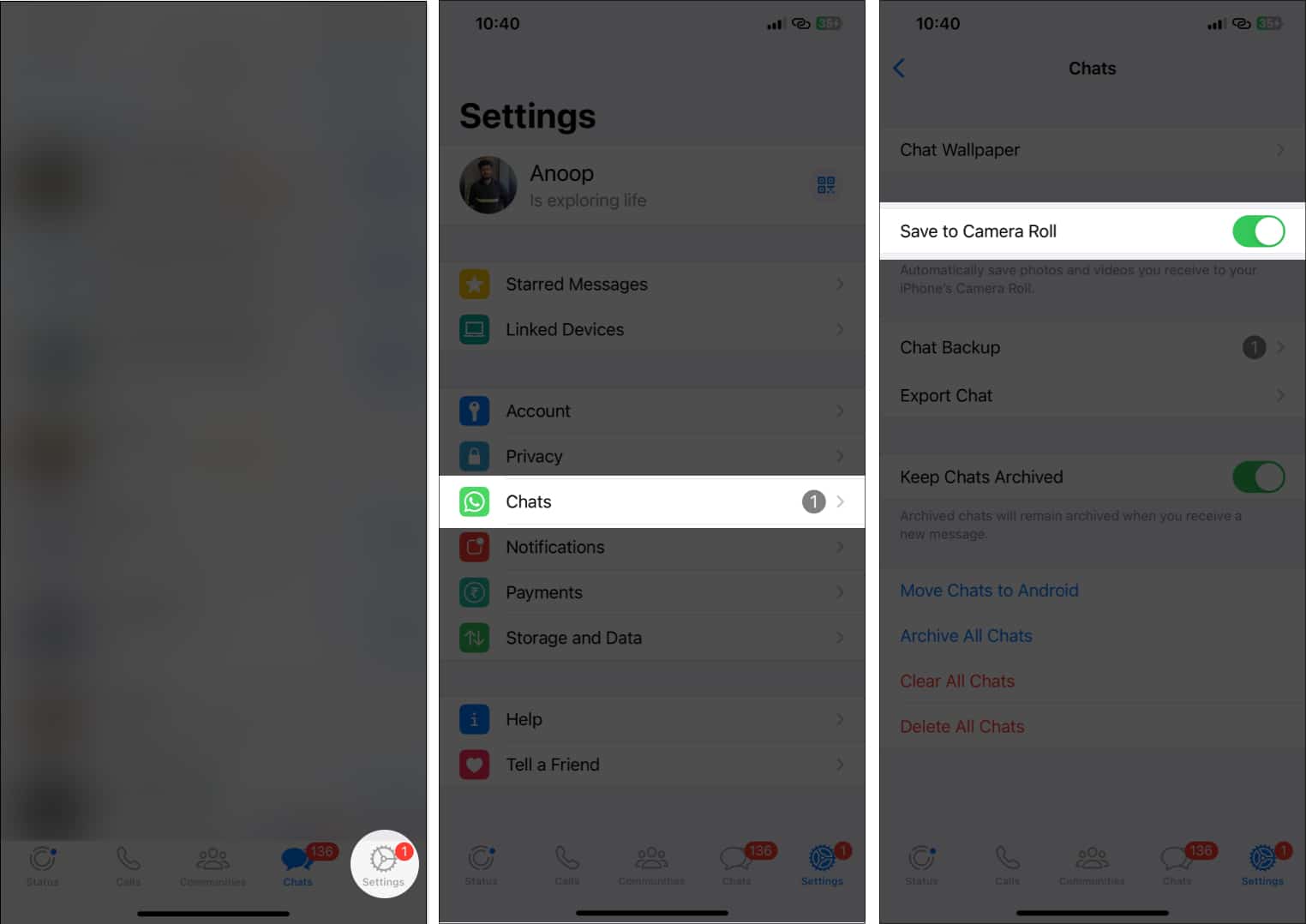
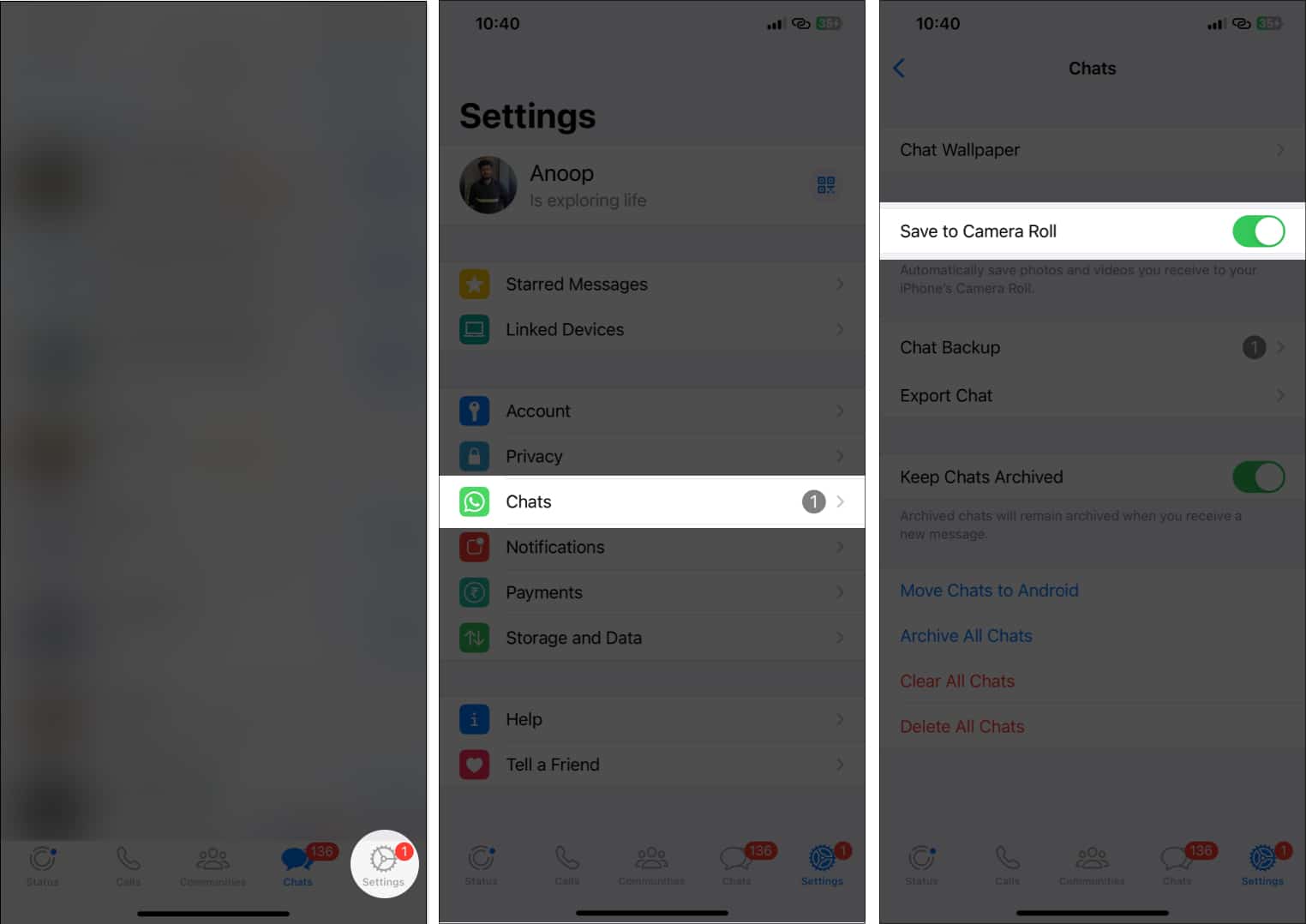
เมื่อคุณเปิดใช้งานสิ่งนี้ ระบบจะบันทึกรูปภาพและวิดีโอที่คุณได้รับไปยัง Camera Roll ของ iPhone โดยอัตโนมัติ
8. ตรวจสอบวันที่และเวลาของอุปกรณ์
iPhone ของคุณแสดงวันที่หรือเวลาไม่ถูกต้องหรือไม่ นั่นอาจเป็นสาเหตุที่ทำให้คุณไม่สามารถดาวน์โหลดสื่อ WhatsApp ได้ คุณสามารถทำตามคำแนะนำของเราเกี่ยวกับวิธีแก้ไขวันที่และเวลาที่ไม่ถูกต้องบน iPhone ของคุณ
9. ถอนการติดตั้งและติดตั้ง WhatsApp ใหม่
เพื่อแก้ปัญหา WhatsApp ไม่ดาวน์โหลดสื่อ คุณสามารถถอนการติดตั้งแอปแล้วติดตั้งใหม่
ไปที่ App Store → ค้นหา WhatsApp และดาวน์โหลดอีกครั้ง
10. รีเซ็ตการตั้งค่าเครือข่ายของคุณ
อาจมีปัญหาบางอย่างในเครือข่าย ซึ่งเป็นสาเหตุที่ WhatsApp ของคุณไม่ดาวน์โหลดสื่อ เพื่อแก้ปัญหานี้ คุณสามารถรีเซ็ตเครือข่าย
เปิดการตั้งค่า → แตะทั่วไปเลือก ถ่ายโอนหรือรีเซ็ต iPhone เลือก รีเซ็ต → แตะ รีเซ็ตการตั้งค่าเครือข่าย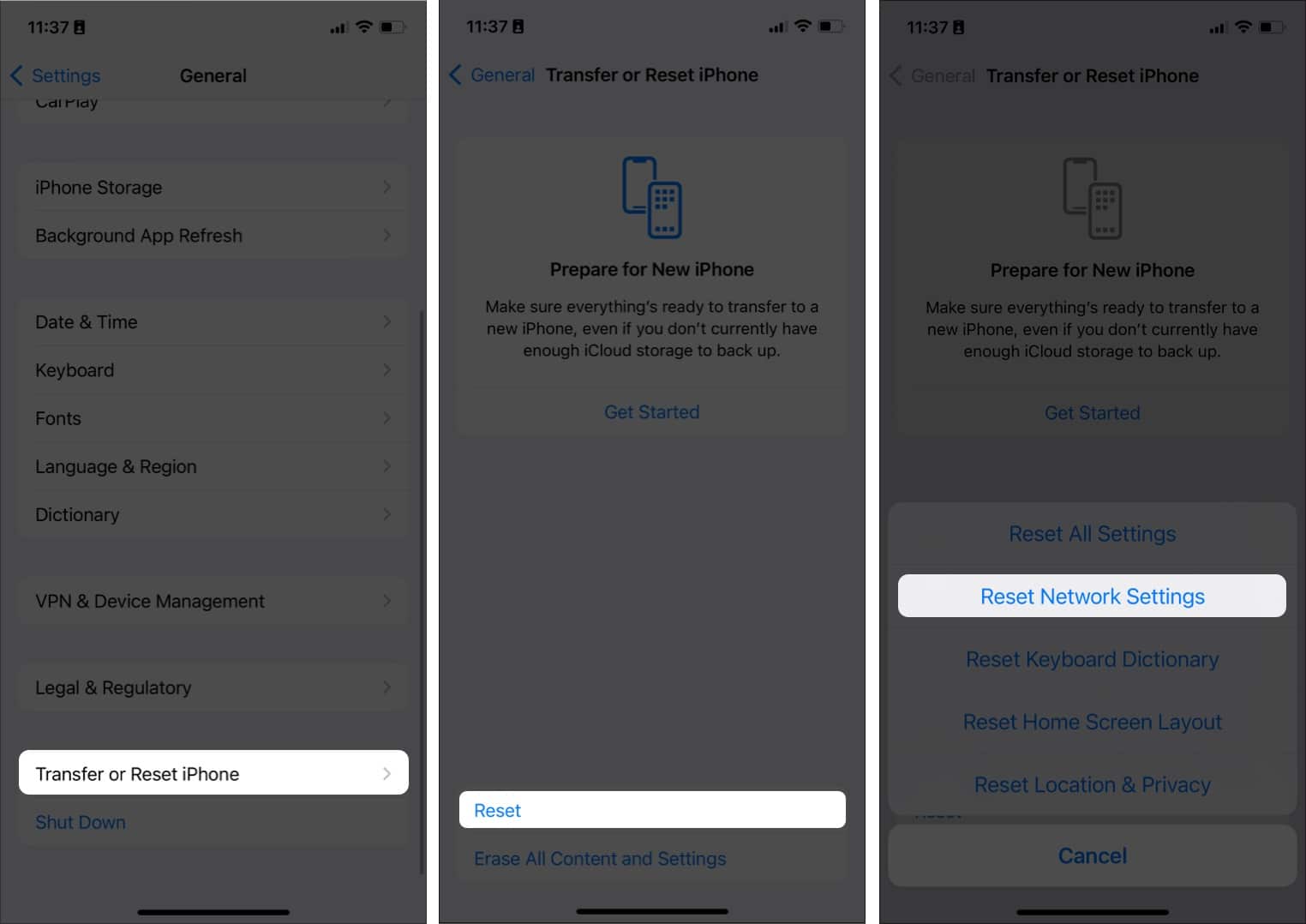
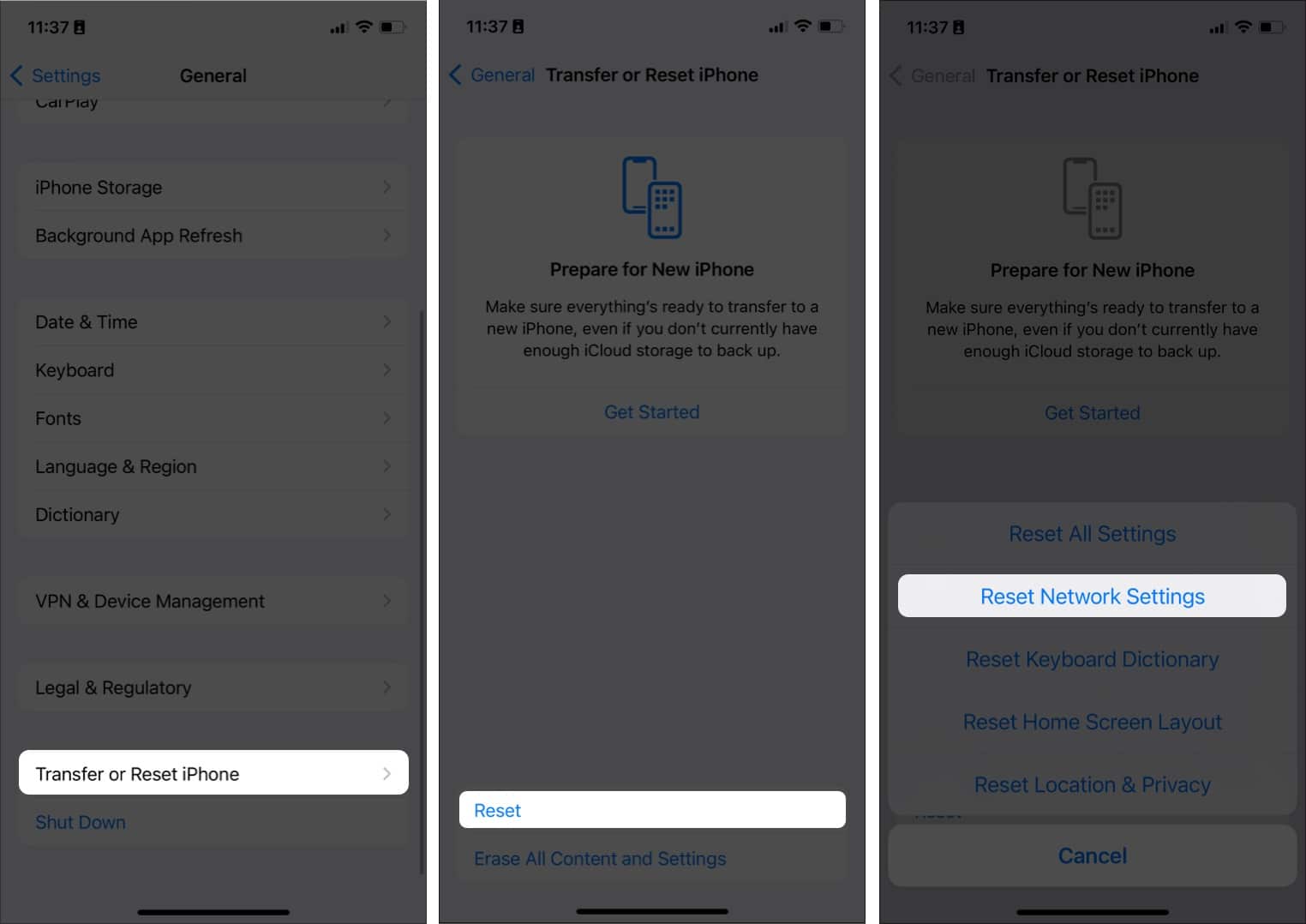 ป้อน รหัสผ่านของคุณ แตะ รีเซ็ตการตั้งค่าเครือข่าย เพื่อยืนยันการเลือกของคุณ
ป้อน รหัสผ่านของคุณ แตะ รีเซ็ตการตั้งค่าเครือข่าย เพื่อยืนยันการเลือกของคุณ
บันทึกความทรงจำของคุณจาก WhatsApp!
โดยสรุป หากคุณประสบปัญหาสื่อไม่ดาวน์โหลดใน WhatsApp คุณสามารถแก้ไขได้ด้วยวิธีแก้ไขปัญหาทั้งหมดที่กล่าวถึงที่นี่ อย่างไรก็ตาม หากคุณยังมีข้อสงสัยหรือข้อสงสัย โปรดแจ้งให้เราทราบในความคิดเห็น
อ่านเรื่องที่น่าสนใจเพิ่มเติมสำหรับคุณ
